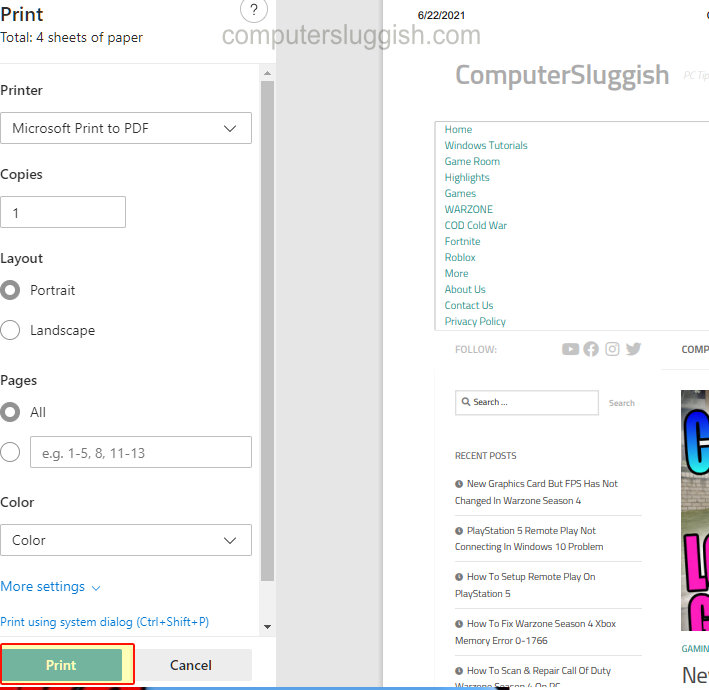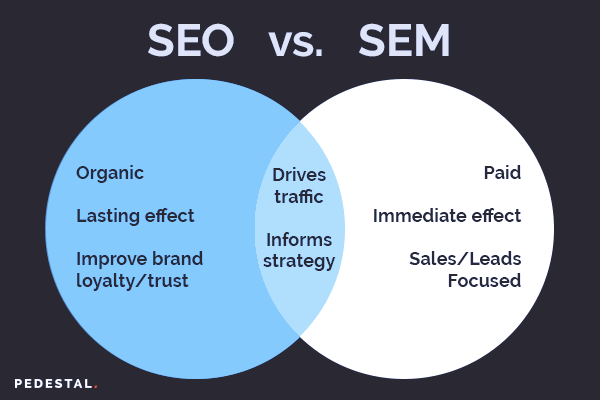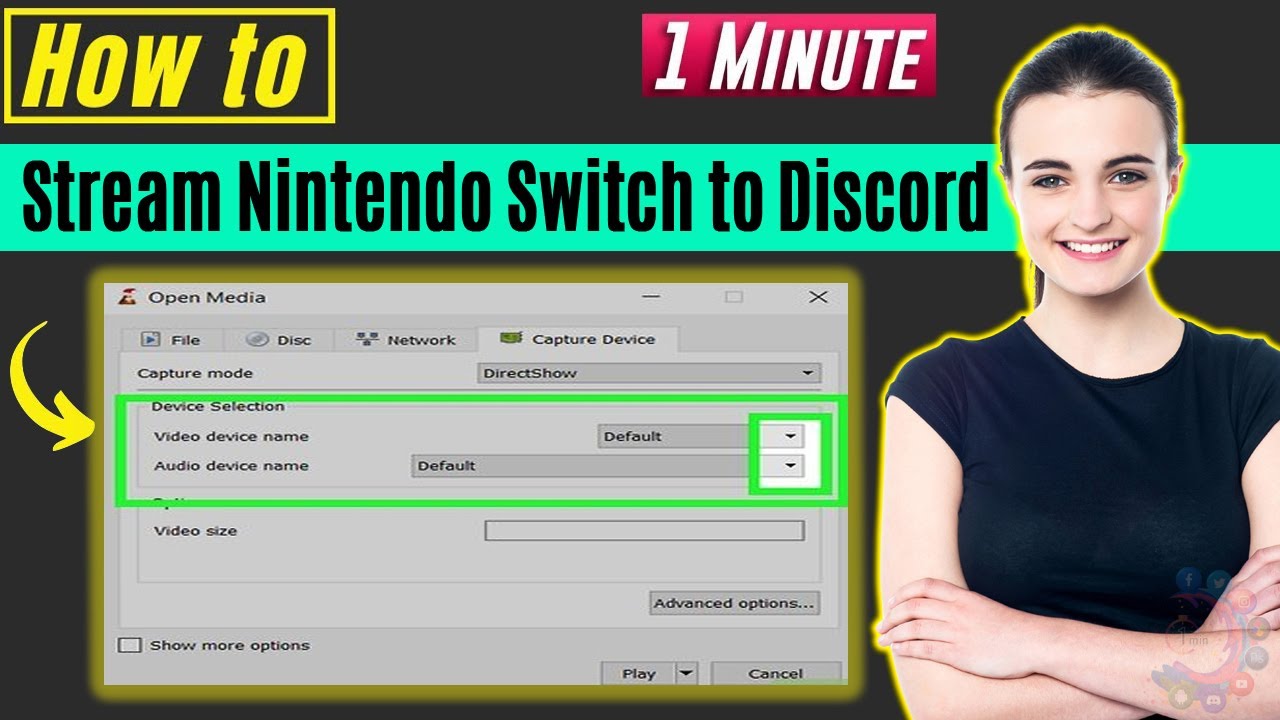
Discord может принести вам массу удовольствия и радости, но задумывались ли вы когда-нибудь о том, чтобы транслировать игры Nintendo Switch на свой аккаунт в Discord, чтобы получить совершенно новый игровой опыт со своими друзьями или командой. Возможно, вы думаете, что это невозможно, поскольку discord и Nintendo switch не имеют таких возможностей потоковой передачи. Не стоит смущаться или переживать, если они не предоставляют вам такой возможности, потому что мы можем ее создать.
Содержание
Мы глубоко изучили этот вопрос и проверили каждое слово и каждую деталь. После долгих усилий мы рады сообщить, что пошагово описали весь процесс, который поможет вам включить потоковую передачу на discord. Мы подготовили все от вашего имени, и единственное, что вам нужно сделать, это внимательно прочитать все инструкции до конца и следовать им, как мы записали в пошаговой процедуре.
Оглавление
Stream Switch на Discord
Шаг # 1: Настройка Nintendo switch
Шаг # 2: Подключение кабелей
Шаг # 3: Настройка карты видеозахвата
Шаг # 4: Настройка видеоокна
Шаг # 5: Стриминг на Discord
Заключение:
Поток Switch на Discord
Независимо от того, какую процедуру или метод вы используете для потока Switch на Discord, вы не можете напрямую подключить Nintendo Switch к Discord. Вам всегда потребуется устройство или гаджет между Nintendo Switch и Discord в качестве моста для их соединения. Сайтустройством может быть ваш монитор, компьютерная система, игровая система или ноутбук.
Давайте перейдем к процедуре подключения Nintendo Switch и discord для потоковой трансляции Switch на discord, чтобы приумножить удовольствие и азарт от игры.
Процедура
На первый взгляд, процедура потоковой трансляции Nintendo Switch на discord может показаться вам немного затянутой и требующей много времени, но мы уверяем вас, что мы сделали все очень просто и не оставили ни единого камня на камне, чтобы сделать эту процедуру простой и удобной для вас.
Прежде чем начать, мы подготовили список всех вещей и продуктов, которые вам понадобятся для успешного завершения процедуры, чтобы вам было проще понять, что нужно держать наготове и не останавливаться во время процесса.
Nintendo switch
Учетная запись Discord
Компьютер или ноутбук
Карта видеозахвата
Кабели и разъемы
Шаг # 1: Настройка Nintendo switch
Первый шаг процедуры — настройка Nintendo switch. Возможно, вы знаете, как настроить переключатель, но поскольку мы обещали помочь вам до самого конца, мы решили объяснить все с самого начала, чтобы не осталось никаких сомнений. Чтобы настроить переключатель, сначала нужно убедиться, что док-станция не подключена к телевизору или монитору.
Теперь возьмите свою Nintendo Switch и подключите ее к док-станции. Для более надежного и прочного соединения вам также придется подключить переключатель к док-станции с помощью USB-кабеля.поставляется в комплекте с Nintendo Switch. Ваша Nintendo Switch готова к переходу к следующему шагу.
Шаг # 2: Подключение кабелей
Следующим шагом для потоковой трансляции Switch on discord будет подключение всех кабелей, чтобы создать поток тока и сигналов через все устройства. Возьмите HDMI-кабель вашей док-станции и подключите его к плате видеозахвата. Если у вас нет карты видеозахвата, то нет необходимости беспокоиться, потому что растущие технологии сделали все очень удобно. Вы можете пойти на любой сайт или магазин и может заказать карту видеозахвата в очень разумном диапазоне цен.
Если вы подключаетесь через ноутбук и ваш ноутбук поставляется с HDMI в порт, то вы не должны быть связаны с картой видеозахвата. Вы можете напрямую подключить док-кабель HDIM к ноутбуку. Теперь возьмите кабель от карты видеозахвата и подключите его к компьютеру. Вы также можете использовать различные виды адаптеров, если ваш порт не совместим.
Шаг # 3: Настройка карты видеозахвата
Третий шаг, который мы собираемся сделать, это настроить карту видеозахвата. Откройте компьютер или ноутбук и загрузите карту видеозахвата, которая поставляется в руководстве пользователя. Когда вы подключите кабель карты видеозахвата к ноутбуку или компьютеру, вы также можете быть автоматически направлены на запрос загрузки. Нажмите на кнопку загрузки и начните загрузку. После загрузки можно переходить к шагу No 4.
Шаг No 4: Настройка видеоwindow
Шаг No4 — это настройка видеоокна на вашем мониторе или компьютере для потокового включения discord. Чтобы настроить окно, откройте программное обеспечение на компьютере или ноутбуке. Также откройте блокнот и скопируйте/вставьте код карты видеозахвата. Вы можете легко найти этот код в Интернете. Убедитесь, что вы ничего случайно не изменили в коде.
Далее необходимо запустить любую видеопрограмму на вашем компьютере, например, VLC media player. Нажмите на медиа в верхней строке меню. В строке меню необходимо найти устройство захвата или карту видеозахвата. Кроме того, измените настройки, чтобы направить показ. Вам нужно будет выбрать карту видеозахвата и нажать на нее, чтобы отобразить дополнительные параметры. Теперь перейдите к опциям редактирования видеокарты и вставьте код, который вы скопировали в блокнот. Повторите шаг No 4 для аудиокарты также для лучшего опыта.
Последнее в этом шаге — открыть свойства медиаплеера VLC и выбрать цель для вставки того же скопированного текста. Теперь вы можете легко получить доступ к карте видеозахвата с рабочего стола через медиаплеер VLC.
Шаг #5: Потоковая трансляция на discord
Последним шагом этой процедуры является потоковая трансляция Nintendo switch на discord. Вам нужно открыть приложение Discord и присоединиться к серверу. Затем вам нужно присоединиться к голосовому каналу, как вы присоединяетесь регулярно. Выберите экран и перейдите на вкладку приложения, чтобы выбрать медиаплеер VLC. Вытеперь вы можете выходить в прямой эфир и транслировать игру на Nintendo Switch вместе со своей командой discord.
Заключение:
Поскольку мы находимся здесь в конце статьи, чтобы подвести итог тому, что мы узнали до сих пор, мы надеемся, что вы прочитали все с полным вниманием и поняли, что мы объяснили в подробной процедуре стриминга Switch на discord. Вы, должно быть, увидели, что паниковали напрасно, и все шаги процедуры или процесса были супер-пупер простыми для вас с нашим руководством. Лучший способ получить идеальный результат — это следовать каждому шагу вместе с нами, как мы описываем, чтобы не было шансов на ошибку и работа была выполнена эффективно.
Знаете ли вы, как сделать это более эффективным и результативным? Мы кратко описали все шаги и важные моменты, чтобы вы могли быстро ознакомиться с ними, а также чтобы вам было удобно держать все в голове в течение длительного времени. Процедура начинается с настройки Nintendo switch, подключения кабелей, подключения карты видеозахвата, настройки видеоокна и стриминга на discord.
Читать далее:
Игровая активность Discord не отображается
Discord отключен аккаунт
Черный экран Discord при запуске
Черный экран Discord Netflix
Сообщение Discord не загрузилось
YouTube видео: Stream Switch на Discord
Вопросы и ответы по теме: “Stream Switch на Discord”
Можно ли Стримить с switch?
Сначала подключаем к Swith имеющуюся плату видеозахвата через штатный HDMI-кабель. Для стрима консоль подключается только в стационарном режиме, т. е. через док-станцию (идею о мобильном стриме пока придется отложить).
Как вести стрим с Nintendo switch?
Соедините Nintendo Switch с вашим ПК и телевизоромПосле покупки карты захвата видеоизображения следом подключаем Switch к вашему телевизору используя док-станцию входящую в комплект. Да, стримить получится только дома, так что забудьте о своих мечтах стриминга игр на ходу.
Как записывать видео с экрана Switch?
Шаги для записи лучших игровых моментов с помощью встроенной функции записи Nintendo: 1. Чтобы сделать видеозапись игры, нажмите кнопку “Захват” на левом Джойконе и удерживайте ее некоторое время. Вы также можете сделать скриншот, нажав на кнопку один раз.
Как транслировать Нинтендо на ПК?
Nintendo Switch: подключение к **ПК**1. Вытягивают кабель HDMI из порта в телевизоре и подключают его к карте видеозахвата. 2. Открывают на компьютере программу Game Capture HD. 3. Подключают к ПК карту захвата через HDMI-шнур. 4. Находят в интерфейсе Game Capture HD кнопку включения полноэкранного режима и нажимают её.
Что нельзя Стримить?
Трансляции оскорбительного контента:* Сознательное создание и размещение контента с целью унизить другого человека
- Оскорбительные высказывания и комментарии в адрес других пользователей и администрации портала
- Призывы к оскорблению других пользователей
- Сексуальные домогательства
Как транслировать экран Нинтендо свитч?
Подключите один конец кабеля HDMI в в нижний разъем док-станции, обозначенный как HDMI OUT, затем подключите другой конец кабеля в разъем HDMI на телевизоре или мониторе. Закройте заднюю крышку док-станции Nintendo Switch.